Windows10系统彻底关闭Windows Defender的技巧
windows10正式版系统自带了Windows Defender,一些用户在使用一段时间后觉得该应用并不好用,因此就想将其彻底关闭掉,这该如何操作呢?其实方法也不难,接下来小编就详细介绍一下操作方法,希望能够帮助到大家。
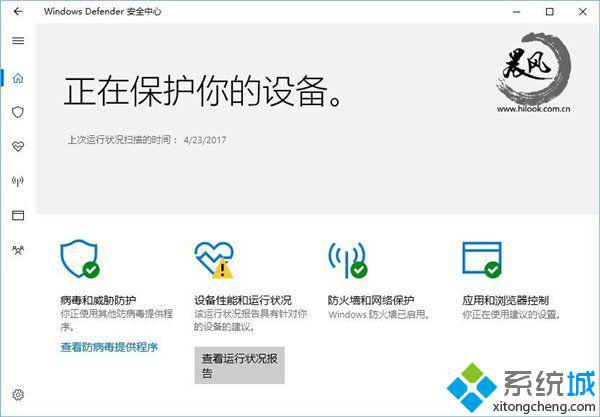
一、停用Windows Defender
不管你用的是哪个版本的Win10,其实只要停了Windows Defender的实时监控,也就等于让这款内置杀软“离职”,至少是被架空了。所以,在创意者更新中,进入Windows Defender安全中心,找到“病毒和威胁防护设置”,把里面“实时保护”等选项关了就好。老版本Win10在设置→更新和安全→Windows Defender中关闭“实时保护”之类的开关就行。
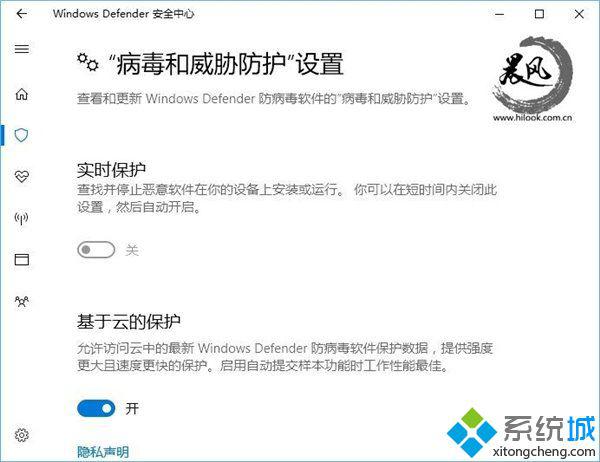
二、关闭Windows Defender安全中心
这个地方要见到老朋友“注册表”了,想想自己都觉得亲切,还记得之前在之家和大家分享各种注册表的时光,还真是无忧无虑……不过今后我还是会继续和大家分享各种自己感兴趣的内容,争取天天见面。
言归正传,关闭Windows Defender安全中心具体方法如下:
1、在Cortana搜索栏中输入regedit,按回车键进入注册表编辑器。
2、定位到
HKEY_LOCAL_MACHINE\SYSTEM\CurrentControlSet\Services\SecurityHealthService
3、在右侧找到DWORD(32位)值,命名为Start。
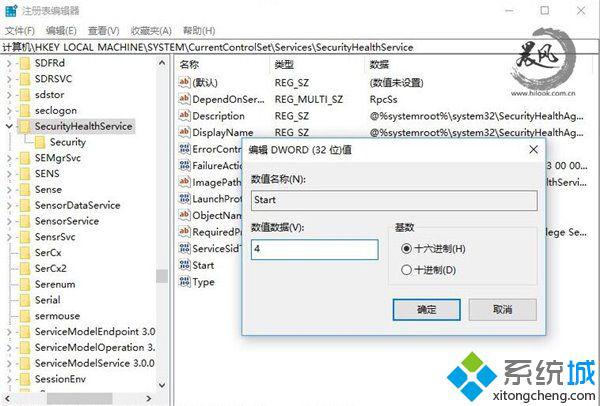
4、修改数值数据为4。
5、重启文件资源管理器,或注销再登录/重启系统。
如果无法关闭,则下载一键关闭Windows Defender小工具,一键禁用:
 一键彻底关闭Windows Defender工具绿色版(win10亲测有效)
一键彻底关闭Windows Defender工具绿色版(win10亲测有效)
Windows Defender是微软系统自带的杀毒工具,默认是开启的,在win10系统之前,可以手动关闭,但是win10系统的Windows Defender很变态,总是自动开启,而且无法禁用,很多软件一直被windows defender拦截,而且不好找回被隔离的文件。现在出现很多注册表、组册略修改方法,但是过于复杂,不适合小白使用。这边推荐一款小工具,能够真正彻底禁用win10系统的Windows Defender杀毒软件。
Windows10系统彻底关闭Windows Defender的技巧就为大家介绍到这里了。按照上述步骤操作,会看到Windows Defender安全中心不再出现,再配合停用Windows Defender,内置安全软件就不会打扰到大家了。当然,如果用户安装第三方杀软或安全软件,Windows Defender会自动被关闭。
相关教程:小娜怎么彻底关闭win defender怎么关闭彻底关闭win7默认共享win7彻底关闭更新我告诉你msdn版权声明:以上内容作者已申请原创保护,未经允许不得转载,侵权必究!授权事宜、对本内容有异议或投诉,敬请联系网站管理员,我们将尽快回复您,谢谢合作!










